Es posible que desees escuchar un documento en Google Docs por necesidad o como una buena forma de revisarlo. Tienes varias formas de escuchar la lectura de un documento de Google en voz alta con texto a voz (TTS).
Activar la herramienta Texto a voz en Google Docs
Si ya tienes un lector de pantalla, tendrás que activar herramienta de accesibilidad en Google Docs para escuchar la lectura del documento.
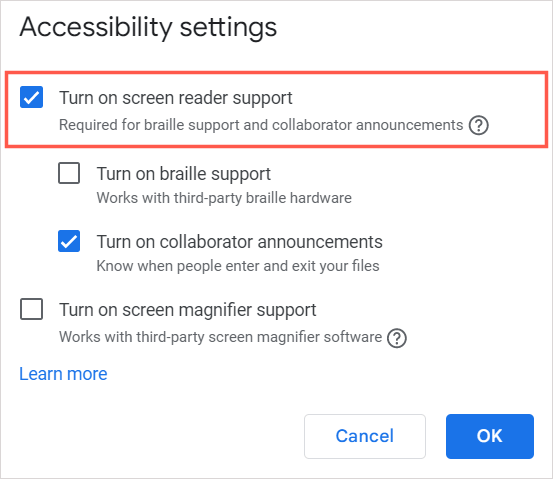
Entonces deberías escuchar "Compatibilidad con lector de pantalla habilitada". Puede utilizar los controles de su lector de pantalla o los de la configuración de Accesibilidad para escuchar el contenido del documento.
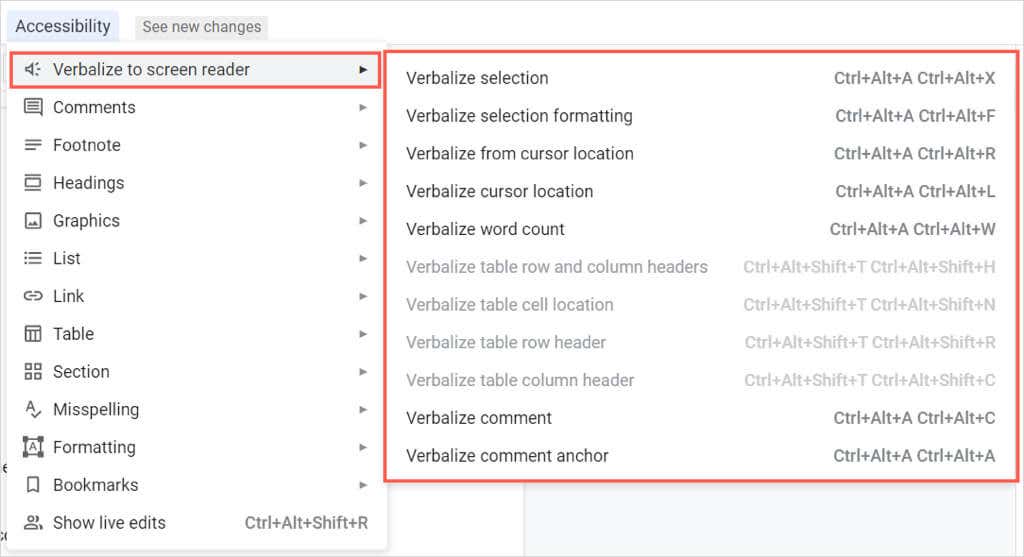
Usar lector de pantalla para Google Chrome
Si buscas opciones de extensión, la primera en consultar es Lector de pantalla (ChromeVox) de Google para el navegador Chrome. La herramienta también viene con sistema operativo Chrome para conversión de texto a voz en esa plataforma.
Después de instalar el complemento, comienza a leer inmediatamente la página web que estás visitando, incluido el documento en Google Docs.
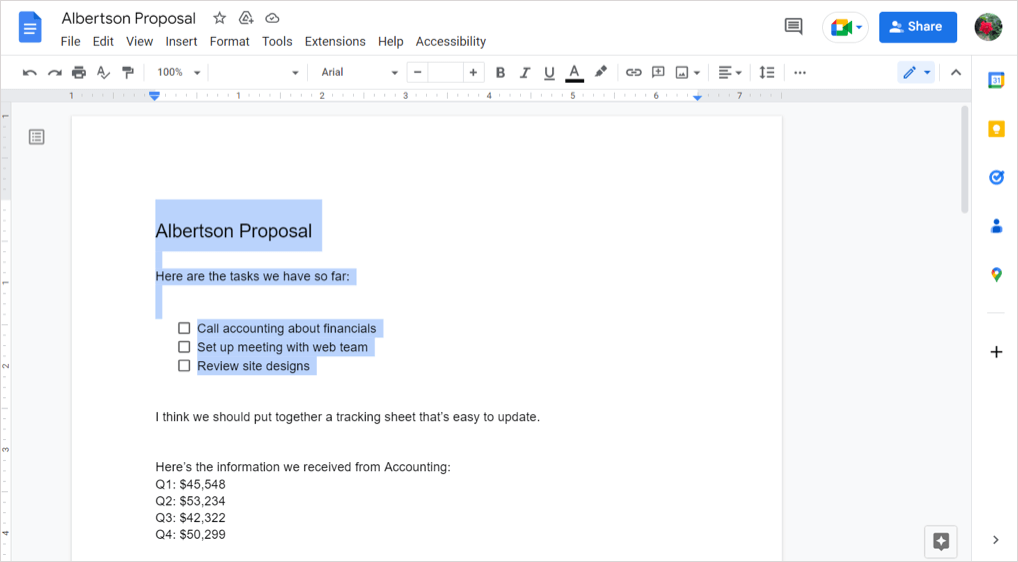
Para administrar la configuración de la extensión de Chrome, seleccione su botón en la barra de herramientas y seleccione Opciones. Luego podrá ajustar la configuración de las acciones de voz y mouse y revisar los atajos de teclado disponibles.
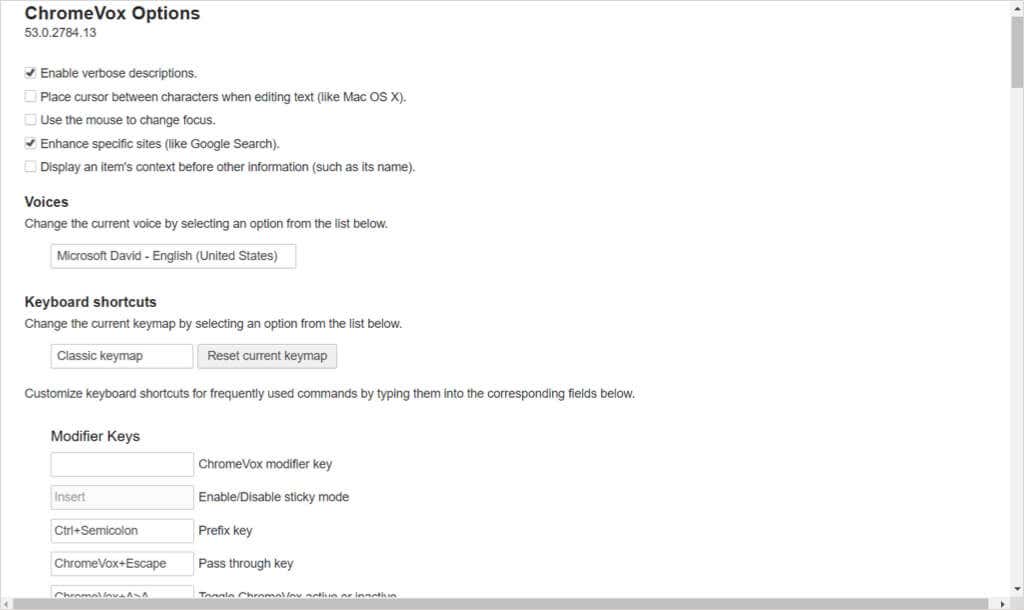
Para desactivar el lector de pantalla, seleccione el botón de la barra de herramientas y elija Administrar extensión. Luego, desactiva la palanca.
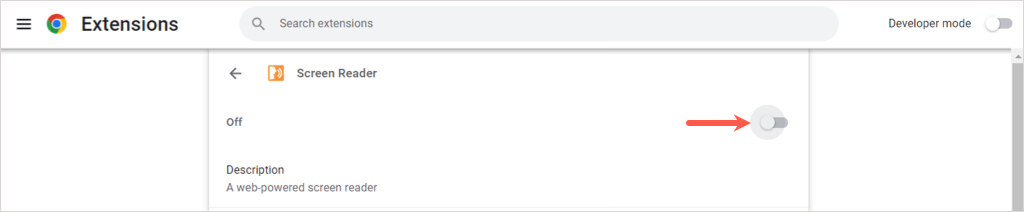
Usar Leer en voz alta para Chrome, Firefox y Edge
Otra extensión de navegador sólida es Leer en voz alta. Es gratis para Google Chrome, Mozilla Firefox y Microsoft Edge.
Lo bueno de esta opción es que tú controlas cuándo quieres que se reproduzca. Dirígete a tu documento en Google Docs, selecciona el botón de complemento en la barra de herramientas y usa el botón Reproducirpara escuchar tu documento.
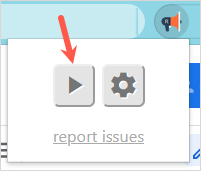
Escucharás tu documento y verás el texto resaltado en la ventana de extensión. En la parte superior de esa ventana, tiene botones para pausar, detener, avanzar o retroceder..
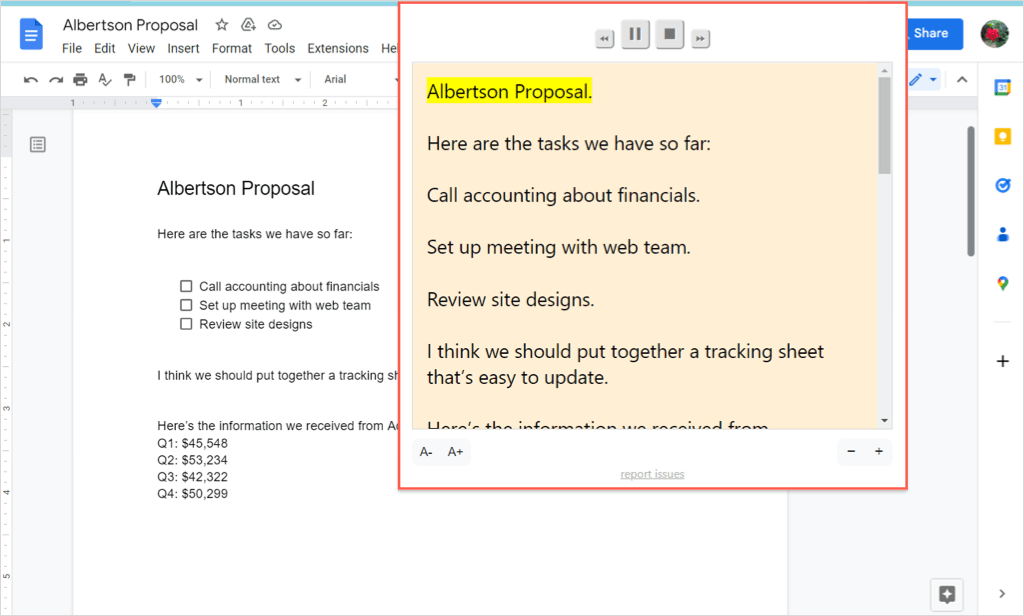
Para ajustar la configuración del complemento, seleccione el icono de engranaje. Luego podrás cambiar la voz, la velocidad, el tono, el volumen y el resaltado del texto.
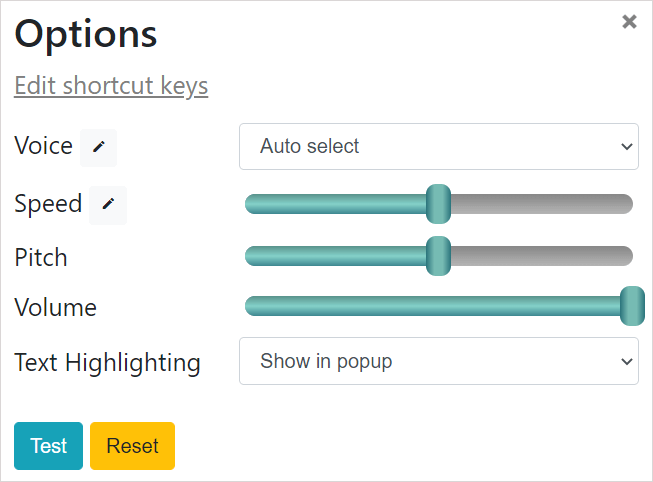
Usar VoiceOver en Mac
Si usas macOS, puedes aprovechar La función de accesibilidad de Apple, VoiceOver. Siga los pasos al principio de este instructivo para activar la función de accesibilidad de Google Docs. Luego, activa Narración con los siguientes pasos.
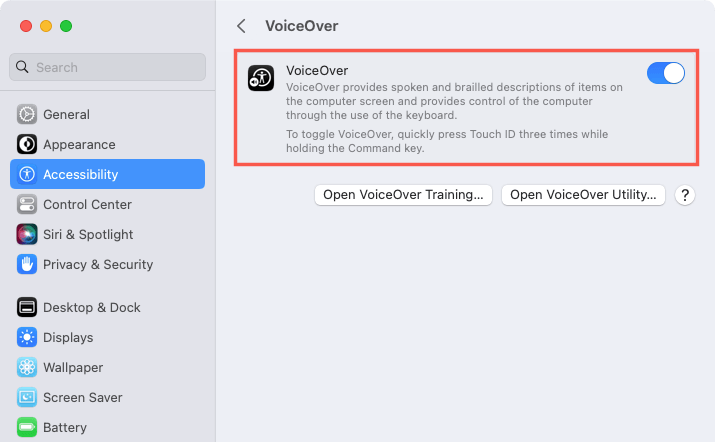
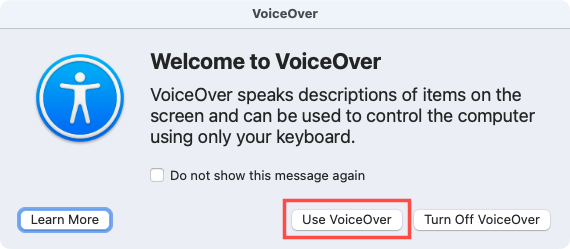
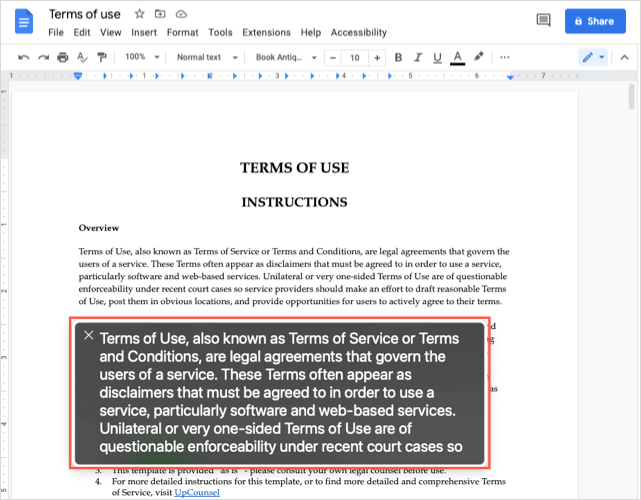
Para desactivar VoiceOver cuando termines, utiliza la Xen la parte superior izquierda de la ventana de VoiceOver.
Es posible que tengas una discapacidad visual que dificulte la lectura de tu documento o que desees escuchar la lectura de Google Doc en voz alta mientras haces otras cosas. De cualquier manera, estas opciones de texto a voz deberían cubrir tus necesidades.
Para obtener más información, consulte cómo utilizar la función de texto a voz en TikTok.
.